کالیبره کردن نمایشگر برای چاپ عکس

چگونگی کالیبره کردن نمایشگر برای چاپ عکس :
شاید برای شما نیز پیش آمده باشد که طرحی را آماده کردید و آن را برای چاپ فرستاده اید … بعد از چاپ شدن عکس ، متوجه تفاوت رنگ عکس چاپ شده با فایل همان عکس میشوید .بارزترین دلیل این مورد همان کالیبره نبودن مانیتور است .
کالیبره به معنای تطبیق دقیق با توجه به استاندارد میباشد . در تعریف دیگری که در ایزو 10012 آمده است کالیبره کردن را چنین معرفی كرده است: مجموعه ای ازعملیات که تحت شرایط مشخصی برقرار می شود و رابطه ی بین مقادیر نشان داده شده توسط وسیله اندازه گیری و مقادیر متناظر آن کمیت توسط استاندارد مرجع را مشخص می نماید.
کالیبره یا تراز کردن نمایشگر، یکی از موضوعاتیست که سال هاست گرافیست ها، ویدئو آرتیست ها، تدوین کاران، عکاسان و بطور کلی همه کسانی که با تصویر سر و کار دارند را درگیر خود ساخته است. برای درک صحیح فرآیند کالیبراسیون، اول باید به این سوال جواب دهید:
چرا باید نمایشگر خود را کالیبره کنیم؟
تراز کردن مانیتور یعنی تنظیم کردن پارامترهای نمایشگر بر مبنای یک استاندارد از قبل تعیین شده. به عنوان مثال گرافیست ها، مانیتور خود را کالیبره می کنند تا هنگام چاپ عکس آثارشان، بیشترین هماهنگی بین طرح و چاپ نهایی بوجود بیاید. در نتیجه کالیبره کردن مانیتور توسط گرافیست تا حدود زیادی به استانداردهای پروسه های چاپی نظیر: کاربر چاپ کننده عکس ، کاغذ و ماشین های چاپ مرتبط خواهد بود. سیستم رنگی کار گرافیست ها برای چاپ عکس دیجیتال RGB است .
عکاسان نیز مانیتور خود را کالیبره می کنند تا مبنی بر یک استاندارد واحد، تیرگی و روشنی و غلظت رنگ های تصویر خود را اصلاح کنند و اگر تصمیم به چاپ داشته باشند، کالیبره کردن نمایشگرهایشان عمدتا وابسته به تکنولوژی ظهور یا چاپ دیجیتال است. به همین سبب در صورت عدم هماهنگی بین تراز مانیتور با فرآیند ظهور یا چاپ دیجیتال، عکس هایشان دستخوش تغییر خواهد شد و گاها ممکن است این تغییر تا حدی باشد که منظور و محتوای تصویر از دست برود. سیستم رنگی مناسب با صنعت عکاسی، RGB است و بسیاری از سیستم های ظهور و چاپ نیز در این هنر صنعت، بر مبنای این سیستم رنگی کار می کنند.
کالیبره نبودن نمایشگر تاثیر مستقیم بر منظور و محتوای تصویری شما خواهد داشت به این معنی که شما صحنه ای را در نرم افزاری نورپردازی می کنید و پس از رندر متوجه می شوید که تصویر شما تیرگی های زیادی دارد و سعی می کنید با اضافه نمودن مقادیر نورها در صحنه، نور صحنه خود را بهتر کنید و این در حالیست که به لحاظ پارامترهای نوری و تنظیمات نرم افزاری شما در همان حالت اول به نور دلخواه رسیده اید اما بدلیل عدم نمایش صحیح از سوی نمایشگر بر این باورید که تنظیمات شما صحیح نیست. تصاویر زیر را مشاهده کنید.
نمایشگرهای نامرغوب، کالیبراسیون نامناسبی دارند
این نکته قابل ذکر است که نمایشگر های قدیمی CRT ( همان بزرگای قدیمی !) از طیف رنگی بهتری بهره میروند . به همین دلیل در بیشتر دستگاه های چاپ از این نوع مانیتور استفاده میشود .
بارها به بازار رفته اید تا برای خود یک نمایشگر بخرید و دیده اید که بعضی از برندها یا بعضی از مدل ها به یکباره چندین برابر قیمتی گران تر دارند. بسیاری از این تفاوت قیمت ها مربوط به دامنه رنگی و قابلیت کالیبره شدن این نمایشگرهاست. مطمئنم مانیتورهایی را دیده اید که در اندازه و کیفیت FULL HD با قیمت 400 هزار تومان قابل خریداری هستند و این در حالیست که مانیتوری دیگر با اندازه ای کوچکتر و مشخصاتی شاید کمتر از این، بالای 800 هزار تومان قیمت دارد. سعی کنید از مانیتور هایی استفاده کنید که قابلیت sRGB را دارا باشند . این مشخصه در کاتالوگ تلوزیون نوشته شده است .
یکی از مهمترین خصوصیات یک نمایشگر مرغوب قابلیت کالیبره شدن آن است.
در متن بالا مواردی را که باید میدانستید ذکر شد… اما حالا به نحوه و انواع کالیبره اشاره میشود …
1. کالیبره های سخت افزاری : که از دستگاه هایی مانند دستگاه های کالری متر و اسپکتروفتومتر استفاده میشود که این کارا با نهایت دقت انجام خواهد داد . این روش مطمئن ترین روش است که خطایی ندارد . (دستگاه چیزی حدود 99 دلار به بالا قیمت دارند ) که با استفاده از پنل های خود به مانیتور مثصل میشود و تنظیمات را انجام میدهد.البته در بعضی مدل ها نرم افزار مربوطه را نیز باید نصب کنید.
2. کالیبره توسط خود نمایشگر یا مانیتور : این کار توسط دکمه های روی مانیتور انجام میشود. به صورت دستی تمامی تنظیمات قابل تغییر است . این روش قابل دسترس ترین روش است اما روش مطمئنی به شمار نمیرود.( به کمک وبسایت لاگوم میتوانید بصورت تصویری پیش روید)
3.کالیبره با نرم افزار : در ویندوز های 7 و 8 نرم افزاری برای این منظور در ویندوز تعبیه شده که در ادامه مطلب آن را بیان خواهیم کرد. اما نرم افزارهای مختلفی نیز بصورت جداگانه ارائه شده که بخوبی میتواندد با دقت بسیار بالا این کار را انجام دهند . نمونه این نرم افزار ها ، نرم افزار مخصوص این کار در فتوشاپ است با نام ادوب گاما . که به صورت گام به گام و دستی میتوان تنظیمات را اعمال کرد.
قبل از کالیبره کردن نمایشگر
کالیبره کردن مانیتور بدون استفاده از دستگاه، به وسیله چشم انجام می گیرد و چشم، نور تابیده شده از صفحه را درک می کند پس خواهش می کنم موارد زیر را قبل از کالیبریشن انجام دهید:
• با چشم های خسته مانیتور خود را کالیبره نکنید. خستگی خطای کار شما را بالا می برد.
• بلافاصله بعد از روشن شدن نمایشگر اقدام به کالیبره کردن نکنید و حداقل 30 دقیقه بعد از روشن ماندن دائم، کالیبره کردن را انجام دهید.
• نور محیط بر تشخیص چشم شما موثر است. نور محیط کارتان را مناسب کنید. سعی کنید به نور بی رنگ گرایش داشته باشد. نه مهتابی نه آفتابی. در نور روز با تابش مستقیم نور خورشید و یا در تاریکی زیاد عمل کالیبره کردن را انجام ندهید.
• جلوی تابش های مستقیم نور و تابش های جانبی که نور را بر روی صفحه می سرند بگیرید. بعضی از نمایشگرها دارای هود هستند اگر ندارید فقط تابش های مستقیم را از بین ببرید.
• اگر از مانیتورهای LCD استفاده می کنید حتما عمود به صفحه نگاه کنید در غیر اینصورت به اشتباه بر می خورید.
• ممکن است در هنگام کالیبره کردن در برخی از موارد به بن بست بخورید که دلیلی بر عدم توان نمایشگر شماست. بهترین نتیجه را انتخاب کنید و نزدیکترین تنظیم را برای کالیبره کردن در نظر بگیرید.
• هم مانیتور دارای تنظیمات است و هم پانل نرم افزاری کارت گرافیک. شخصا تنظیمات مانیتور را در حالت خنثی یا متوسط قرار می دهم و با تنظیمات کارت گرافیک کالیبره می کنم. شما می توانید هر دو را انتخاب کنید.
• مانیتور خود را روی بالاترین رزولوشنی که می تواند روی آن کار کند قرار دهید.
روش شماره 3 و استفاده از نرم افزار های ویندوز 7 و 8 :
سریعترین روش برای کالیبره کردن مانیتور شما استفاده از کلید های تنظیم موجود روی مانیتور شما می باشد که میتوانید به وسیله ی این کلید ها و همچنین به کمک وبسایت لاگوم نسبت به کالیبره کردن مانیتور خود اقدام کنید اما چنان چه باز هم مانیتور شما به خوبی تنظیم نشد و یا اینکه شما از یک لپ تاب استفاده میکنید نگران نباشید شما میتوانید از روشی بسیار ساده برای کالیبره کردن مانیتور خود استفاده کنید.
در ویندوز کنترل پنل را باز کنید و به دنبال گزینه calibrate در زیر مجموعه Display بگردید.
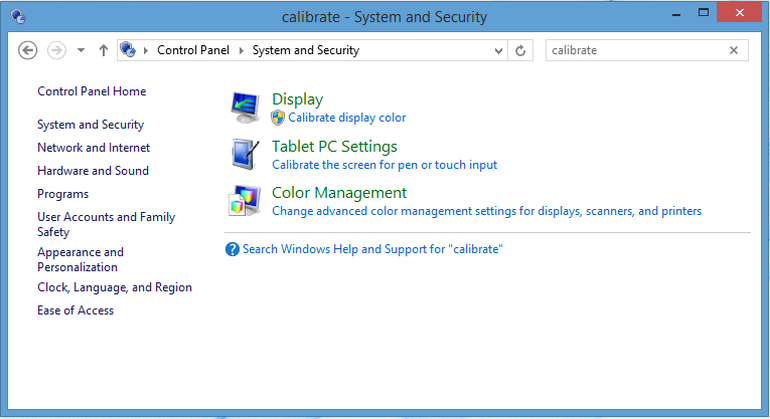
پنجره ای باز می شود که در آن کلید های عمومی تنظیمات مانند تنظیم نور contrast و gamma و color balance وجود دارد که برای هر یک نیز ابزلر خاصی برای تنظیم وجود دارد که شما می توانید با دقت بالایی هر یک را تنظیم و کالیبره نمایید..
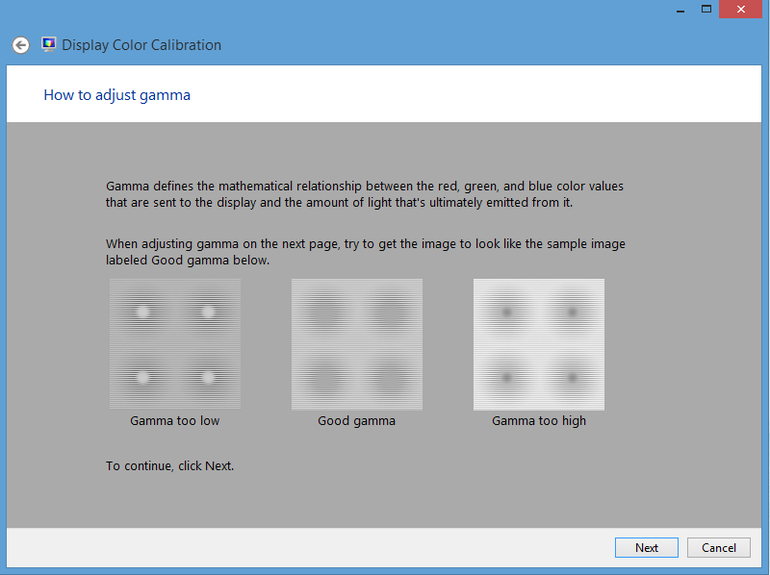
در انتهای تنظیمات Display color Calibration به شما اجازه میدهد تا تنظیمات جدید خود را با تنظیمات قبلی مقایسه کنیدو در صورت عدم رضایت به کالیبراسیون قبلی برگردید و یا دوباره مانیتور خود را کالیبره کنید.
کالیبره کردن مانیتور در مکینتاش Mac OS
در مکینتاش به System Preferences > Display بروید و روی تب color کلیک کنید و روی calibrate کلیک کنید پنجره Display calibrate assistant باز می شود.
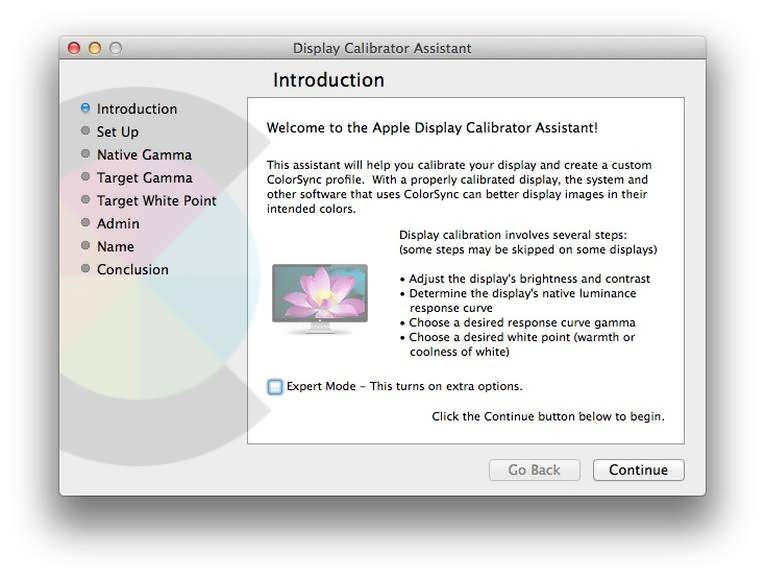
در این پنجره یک چک باکس برای پروفایل Expert mode وجود دارد در صورتی که آن را خالی رها کنید فقط شما به دو تنظیم دسترسی خواهید داشت target gamma و white point که target gamma در واقع همان کنتراست مانیتور می باشد.
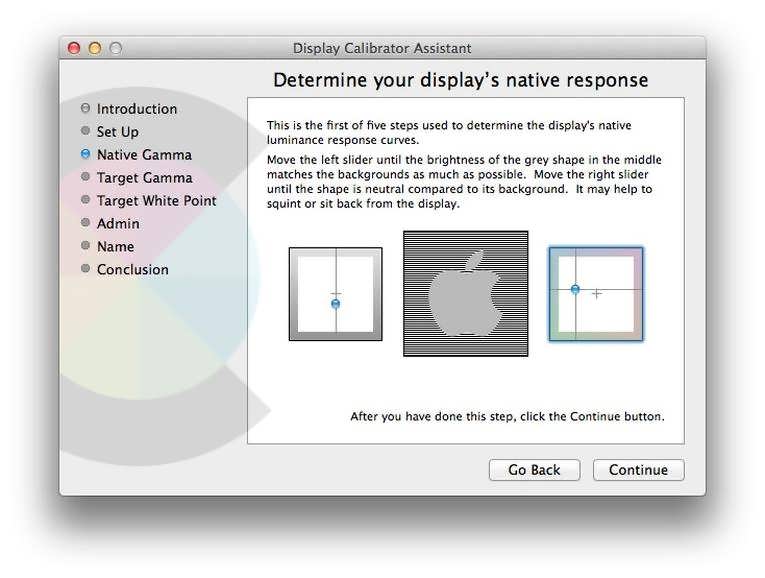
بنابراین برمی گردیم و تیک چک باکس expert mode را می زنیم حال پنج ابزار برای تنظیم native gamma دسترسی داریم و در مرحله بعدی می توانیم target gamma را تنظیم کنیم که معمولا روی ۲.۲ بهترین تنظیم را به ما میدهد و به همین ترتیب white point و تنظیمات دیگر را انجام میدهیم در نهایت expert mode به شما اجازه میدهد تا به عنوان administrator تعیین کنید تا کاربران دیگر هم میتوانند به این کالیبراسون دسترسی داشته باشند یا خیر.
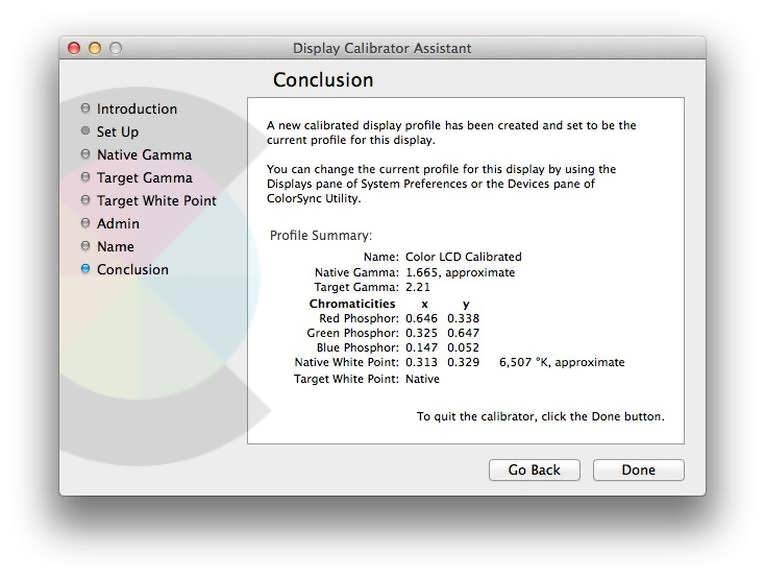
کالیبره کردن نمایشگرهایتان را جدی بگیرید و هر چند وقت یکبار، مانیتور خود را چک کنید. نمایشگرها به ازای هر روزی که از عمرشان می گذرد، رنگ و قدرت روشنایی خود را از دست می دهند. این روند در مانیتورهای نامرغوب سریع تر اتفاق می افتد.
افراد با تجربه بدلیل کار زیاد و حساسیت بالای چشم به سرعت کالیبره نبودن نمایشگر را متوجه می شوند و بدون انجام این مراحل، صفحه نمایش خود را تنظیم می کنند. چشم خود را برای تشخیص رنگ های خنثی قوی کنید تا آنجا که ۵ درصد اختلاف رنگ را تشخیص دهید. کار شما با تصویر است پس برای موفقیت روز افزون در این راه نیاز به چشمانی قدرتمند دارید.
در آخر این مطلب رو اضافه کنم که طبق تجربه شخصی خودم کالیبره کردن از تنظیمات کارت گرافیک تاثیر بهتری نسبت به تنظیمات به وسیله دکمه های مانیتور داره.
در کارت گرافیکهای nvidea اگر درایور به درستی نصب باشه با راست کلیک کردن روی صفحه مانیتور و از طریق nvidea control panel و در گزینه های سمت چپ گزینه adjast desktop color setting میتونید به تنضیمات دست پیدا کنید.

